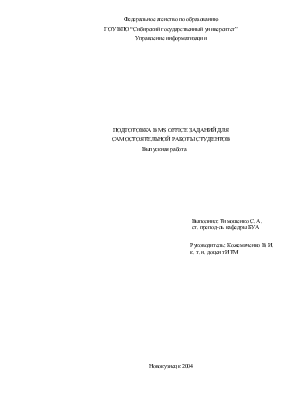
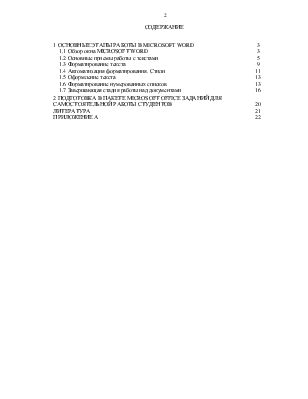


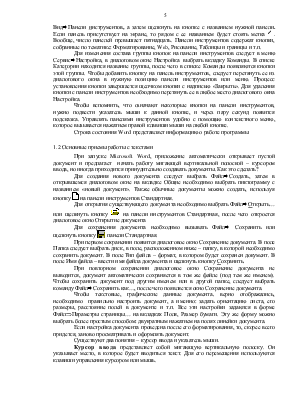

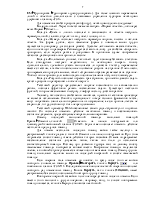

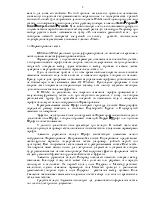

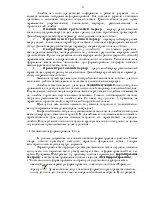
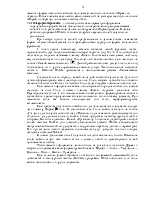




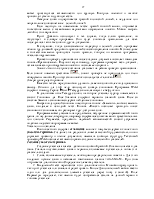
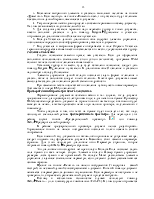
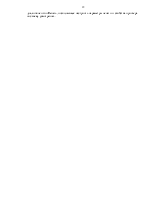

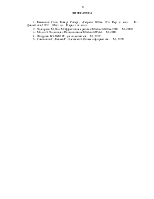
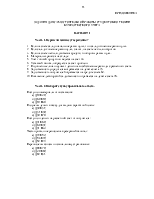
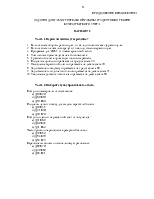
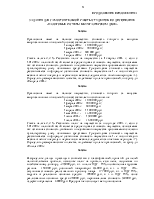
Строка заголовка выполняет основные функции, как и у других приложений OC Windows. В строке меню (справа) присутствуют «кнопки управления окном», они выглядят так же, как и в строке заголовка, но имеют другое назначение. Это кнопки управления окном документа. Следует различать понятия «окно документа» и «окно прикладной программы».
Окно документа – это часть окна Microsoft Word, в которой отображается и обрабатывается документ.
Окно прикладной программы – это окно активного приложения (в данном случае редактора Microsoft Word). В нем отображается меню и рабочая область с окнами документов. Это окно является обычным окном Windows–приложения
Если окно документа находится в полноэкранном состоянии, то его рамки и строка заголовка сливаются с соответствующими элементами окна программы. Аналогично, как и с приложениями, раскрытие окна можно выполнить двойным нажатием мыши на строку заголовка окна документа, а можно нажатием соответствующих «кнопок управления документом».
Многооконная организация Microsoft Word позволяет одновременно работать с несколькими документами, каждый из которых расположен в своем окне, что позволяет наглядно и быстро пользователю переносить информацию из одних документов в другие. При введении и редактировании текста пользователь работает с активным документом. Для перехода к окну другого документа необходимо щелкнуть на его имени в меню Окно (меню содержит несколько команд для работы с окнами и список открытых документов на текущий момент, из которых только одно может быть активно).
Каждый документ состоит из страниц. Чтобы проводить навигацию по страницам, используются полосы прокрутки.
Полосы прокрутки (вертикальная и горизонтальная) предназначены для перемещения по тексту в окне редактора по вертикали и по горизонтали. Перемещение по документу с использованием линеек прокрутки осуществляется с помощью мыши.
Если горизонтальная или вертикальная полосы прокрутки или строка состояния недоступны, необходимо выбрать команду Параметры из меню Сервис, щелкнуть на вкладке Вид и установить флажок (галочку) у соответствующего параметра.
Начиная с шестой версии, Microsoft Word поддерживает несколько режимов представления документов. Переключение режимов можно осуществлять в меню Вид либо кнопками.
В обычном режиме представляется только содержательная часть документа без реквизитных элементов оформления, относящихся не к тексту, а к печатным страницам (колонтитулы, подстраничные сноски и т.п.). Этот режим удобен на ранних этапах разработки документа (ввод текста, редактирование, рецензирование), а также во всех случаях, когда содержательная часть документа имеет более высокое значение, чем внешнее представление. В этом режиме операции с объемными документами проходят быстрее, что важно при работе на малопроизводительных компьютерах. Недостаток данного режима: не поддерживаются некоторые графические объекты (рисунки, графики и т.п.).
В режиме электронного (Web)-документа экранное представление не совпадает с печатным. Это отступление от принципа WYSIWYG, но оно характерно для электронных публикаций в World Wide Web, поскольку заранее не известно, каким средством просмотра, и на каком оборудовании будет отображаться документ. Понятие печатной страницы для электронных документов не имеет смысла, поэтому назначенные параметры страницы не учитываются, а форматирование документа на экране является относительным. В этом режиме разрабатывают электронные публикации. При работе в этом режиме «кнопки выбора режима» не отображаются на экране. Для того чтобы переключиться в другой режим, необходимо нажать соответствующий режим в меню Вид.
В режиме разметкиэкранное представление документа полностью соответствует печатному, вплоть до назначенных параметров печатной страницы. Этот режим удобен для большинства работ, связанных с форматированием текста, предназначенного для печати. Начинающим при работе с документами рекомендуется устанавливать именно этот режим. Другими режимами лучше пользоваться по мере накопления опыта
Уважаемый посетитель!
Чтобы распечатать файл, скачайте его (в формате Word).
Ссылка на скачивание - внизу страницы.